这篇文章主要介绍了ppt如何把图片设为背景,具有一定借鉴价值,感兴趣的朋友可以参考下,希望大家阅读完这篇文章之后大有收获,下面让小编带着大家一起了解一下。
ppt把图片设为背景的方法:首先新建幻灯片,点击设计;然后点击“设置背景格式”按钮,点击“图片或纹理填充”菜单项;接着选择要插入的图片;最后点击“应用到全部”按钮即可。
ppt把图片设为背景的方法:
1、在电脑上打开PPT后新建一个幻灯片,然后点击上面的“设计 ”菜单
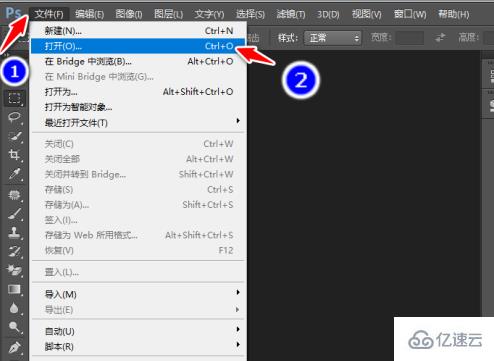
2、在打开的设计工具栏上点击“设置背景格式”按钮。
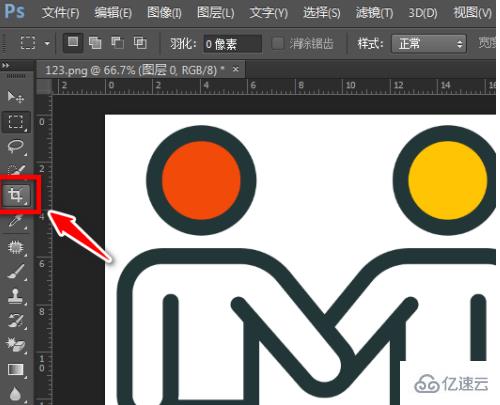
3、然后在右侧可以打开“设置背景格式”的设置菜单,在弹出菜单中点击“图片或纹理填充”菜单项。
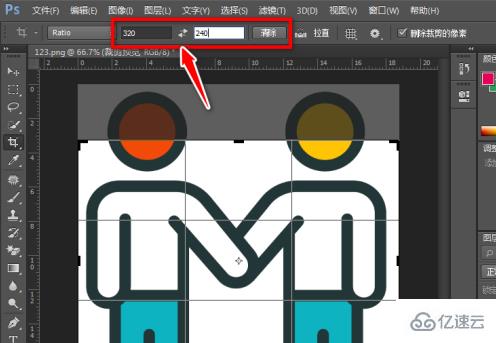
4、接下来在展开的菜单中我们点击“文件”按钮。
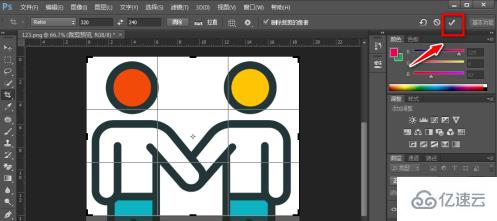
5、这时就会弹出“插入图片”的窗口,在窗口中我们选择要插入的图片
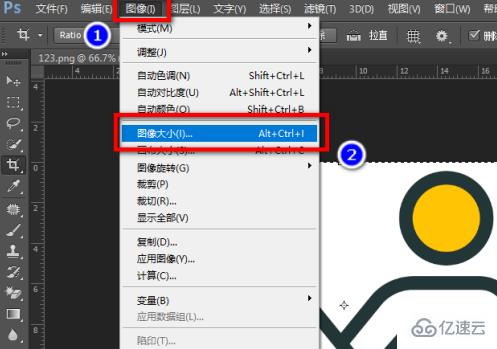
6、这时我们回到PPT的编辑窗口,可以看到当前的幻灯片背景已修改为我们刚刚插入的图片了。
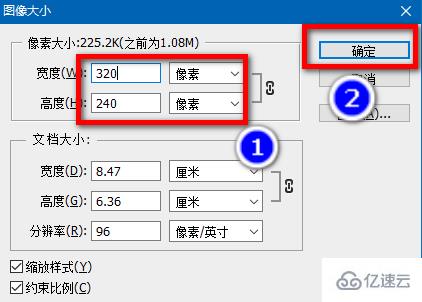
7、如果要想把所有的幻灯片都使用该背景,可以点击设置背景格式中的“应用到全部”按钮即可。
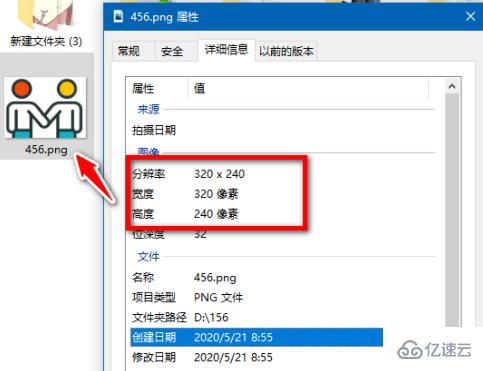
感谢你能够认真阅读完这篇文章,希望小编分享的“ppt如何把图片设为背景”这篇文章对大家有帮助,同时也希望大家多多支持亿速云,关注亿速云行业资讯频道,更多相关知识等着你来学习!
亿速云「云服务器」,即开即用、新一代英特尔至强铂金CPU、三副本存储NVMe SSD云盘,价格低至29元/月。点击查看>>
免责声明:本站发布的内容(图片、视频和文字)以原创、转载和分享为主,文章观点不代表本网站立场,如果涉及侵权请联系站长邮箱:is@yisu.com进行举报,并提供相关证据,一经查实,将立刻删除涉嫌侵权内容。